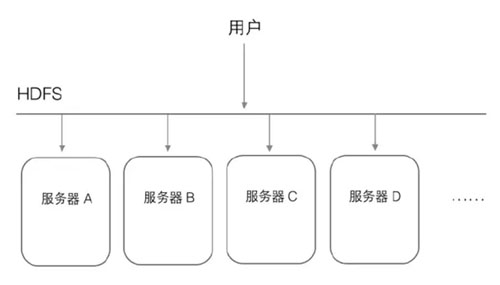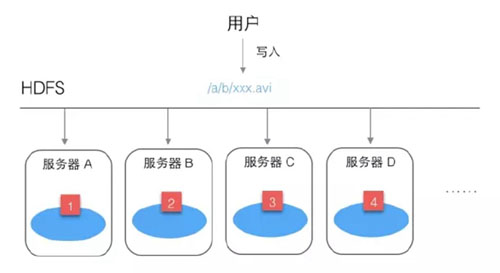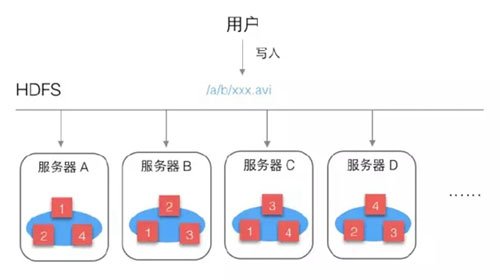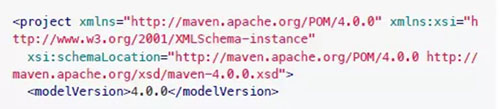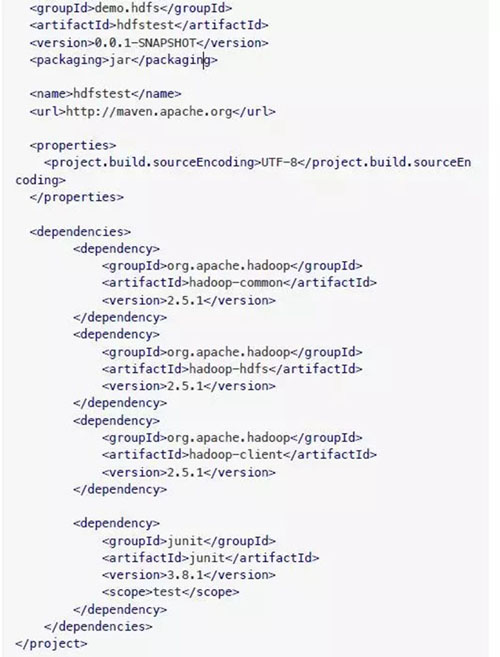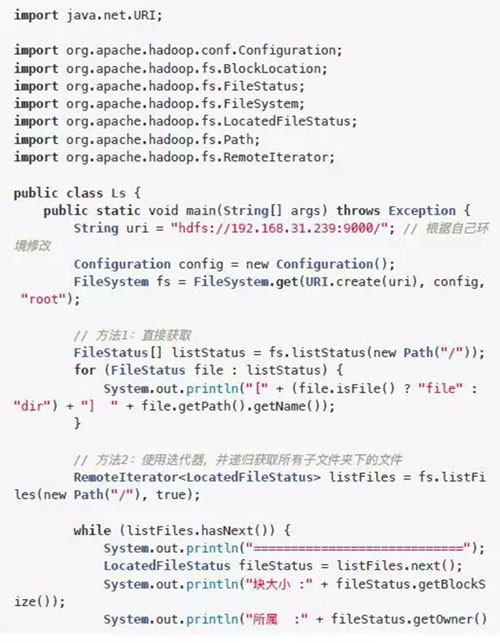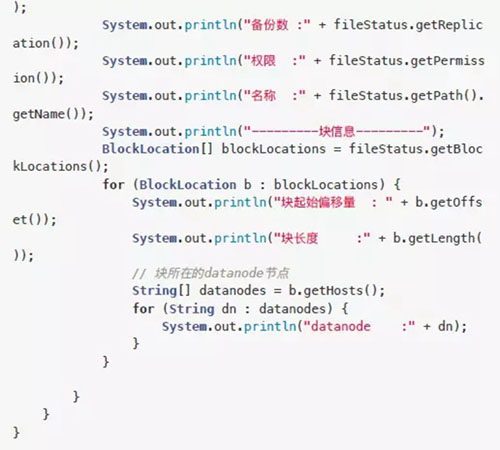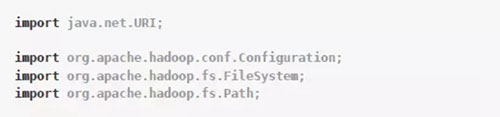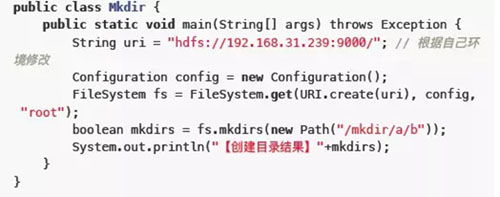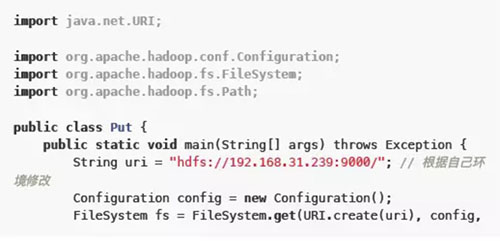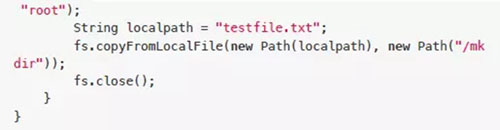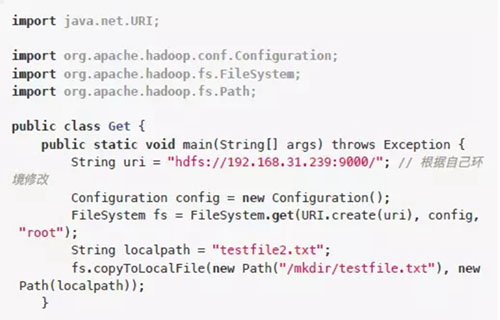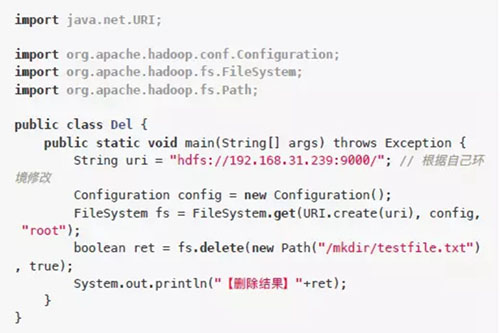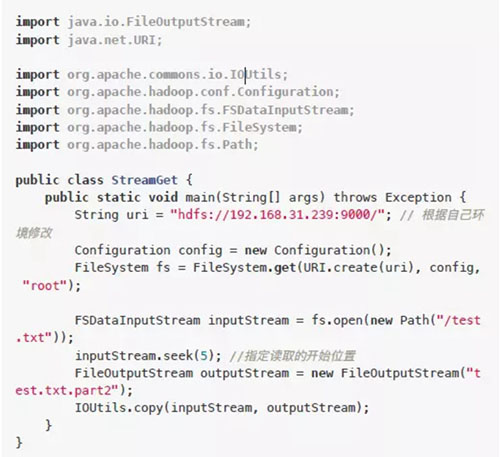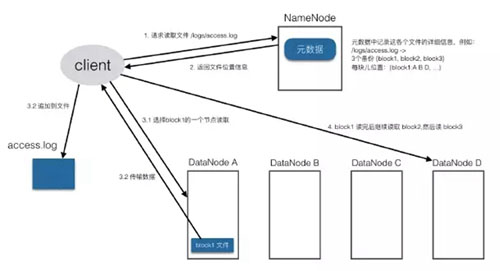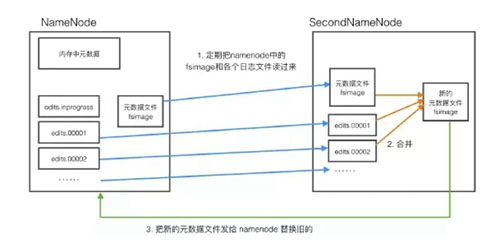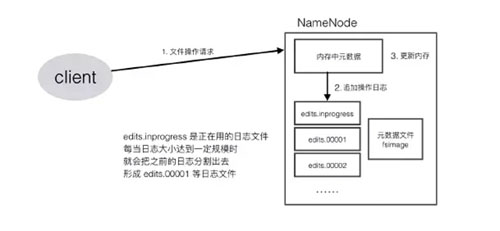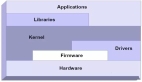本文主要帮您解决一下几个问题:
- HDFS是用来解决什么问题?怎么解决的?
- 如何在命令行下操作HDFS?
- 如何使用Java API来操作HDFS?
- 在了解基本思路和操作方法后,进一步深究HDFS具体的读写数据流程
学习并实践本文教程后,可以对HDFS有比较清晰的认识,并可以进行熟练操作,为后续学习Hadoop体系打好基础。
目录:
理论部分
- HDFS 基本原理
- 文件读取、写入机制
- 元数据管理思路
实践部分
- 安装实践环境
- Shell 命令行操作方式
- Java API操作方式
一、HDFS基本原理
HDFS(Hadoop Distribute File System)是一个分布式文件系统,是Hadoop的重要成员。
1、文件系统的问题
文件系统是操作系统提供的磁盘空间管理服务,只需要我们制定把文件放到哪儿,从哪个路径读取文件就可以了,不用关心文件在磁盘上是如何存放的。
当文件所需空间大于本机磁盘空间时,如何处理呢?
一是加磁盘,但是加到一定程度就有限制了;二是加机器,用远程共享目录的方式提供网络化的存储,这种方式可以理解为分布式文件系统的雏形,可以把不同文件放入不同的机器中,空间不足了可继续加机器,突破了存储空间的限制。但这个方式有多个问题:
- 单机负载可能极高例如某个文件是热门,很多用户经常读取这个文件,就使得次文件所在机器的访问压力极高。
- 数据不安全如果某个文件所在的机器出现故障,这个文件就不能访问了,可靠性很差。
- 文件整理困难例如想把一些文件的存储位置进行调整,就需要看目标机器的空间是否够用,并且需要自己维护文件位置,如果机器非常多,操作就极为复杂。
2、HDFS的解决思路
HDFS是个抽象层,底层依赖很多独立的服务器,对外提供统一的文件管理功能,对于用户来讲,感觉就像在操作一台机器,感受不到HDFS下面的多台服务器。
例如用户访问HDFS中的/a/b/c.mpg这个文件,HDFS负责从底层相应服务器中读取,然后返回给用户,这样用户只需和HDFS打交道,不关心这个文件是怎么存储的。
例如用户需要保存一个文件/a/b/xxx.avi。
HDFS首先会把这个文件进行分割,例如分为4块,然后分别放到不同服务器上。
这样做有个好处,不怕文件太大,并且读文件的压力不会全部集中在一台服务器上。但如果某台服务器坏了,文件就读不全了。
HDFS为保证文件可靠性,会把每个文件块进行多个备份:
块1:A B C
块2:A B D
块3:B C D
块4:A C D
这样文件的可靠性就大大增强了,即使某个服务器坏了,也可以完整读取文件。
同时还带来一个很大的好处,就是增加了文件的并发访问能力,比如多个用户读取这个文件时,都要读块1,HDFS可以根据服务器的繁忙程度,选择从那台服务器读块1。
3、元数据的管理
HDFS中存了哪些文件?
文件被分成了哪些块?
每个块被放在哪台服务器上?
……
这些都叫做元数据,这些元数据被抽象为一个目录树,记录了这些复杂的对应关系。这些元数据由一个单独的模块进行管理,这个模块叫做NameNode。存放文件块的真实服务器叫做DataNode,所以用户访问HDFS的过程可以理解为:
用户-> HDFS -> NameNode -> DataNode
4、HDFS优点
容量可以线性扩展
有副本机制,存储可靠性高,吞吐量增大
有了NameNode后,用户访问文件只需指定HDFS上的路径
二、HDFS实践
经过上面介绍,可以对HDFS有个基本的了解,下面开始进行实际操作,在实践中更好的认识HDFS。
1、安装实践环境
您可以选择自己搭建环境,也可以使用打包好的Hadoop环境(版本2.7.3)
这个Hadoop环境实际上是一个虚机镜像,所以需要安装virtualbox虚拟机、vagrant镜像管理工具,和我的Hadoop镜像,然后用这个镜像启动虚机就可以了,下面是具体操作步骤:
1)安装virtualbox
下载地址:https://www.virtualbox.org/wiki/Downloads
2)安装vagrant
因为官网下载较慢,我上传到了云盘
Windows版
链接: https://pan.baidu.com/s/1pKKQGHl
密码: eykr
Mac版
链接: https://pan.baidu.com/s/1slts9yt
密码: aig4
安装完成后,在命令行终端下就可以使用vagrant命令。
3)下载Hadoop镜像
链接: https://pan.baidu.com/s/1bpaisnd
密码: pn6c
4)启动
加载Hadoop镜像
vagrant box add {自定义镜像名称} {镜像所在路径}
例如您想命名为Hadoop,镜像下载后的路径为d:\hadoop.box,加载命令就是这样:
vagrant box add hadoop d:\hadoop.box
创建工作目录,例如d:\hdfstest。
进入此目录,初始化
- cd d:\hdfstest
- vagrant init hadoop
启动虚机
- vagrant up
启动完成后,就可以使用SSH客户端登录虚机了
IP 127.0.0.1
端口 2222
用户名 root
密码 vagrant
登录后使用命令ifconfig 查看本虚机的IP(如192.168.31.239),可以使用此IP和端口22登录了
IP 192.168.31.239
端口 22
用户名 root
密码 vagrant
Hadoop服务器环境搭建完成。
2、Shell命令行操作
登录Hadoop服务器后,先启动HDFS,执行命令:
- start-dfs.sh
查看帮助
- hdfs dfs –help
显示目录信息
-ls 后面是要查看的目录路径
创建目录
创建目录/test
- hdfs dfs -mkdir /test
一次创建多级目录/aa/bb
- hdfs dfs -mkdir -p /aa/bb
上传文件
形式
hdfs dfs -put {本地路径} {hdfs中的路径}
实例(先创建好一个测试文件mytest.txt,内容随意,然后上传到/test)
- hadoop fs -put ~/mytest.txt /test
显示文件内容
- hdfs dfs -cat /test/mytest.txt
下载文件
- hdfs dfs -get /test/mytest.txt ./mytest2.txt
合并下载
先创建2个测试文件(log.access, log.error),内容随意,使用-put上传到/test目录下
- hdfs dfs -put log.* /test
然后把2个log文件合并下载到一个文件中
- hdfs dfs -getmerge /test/log.* ./log
查看本地log文件内容,应该包含log.access与log.error两个文件的内容。
复制
从HDFS的一个路径拷贝HDFS的另一个路径
- hdfs dfs -cp /test/mytest.txt /aa/mytest.txt.2
验证
- hdfs dfs -ls /aa
移动文件
- hdfs dfs -mv /aa/mytest.txt.2 /aa/bb
验证
- hdfs dfs -ls /aa/bb
应列出mytest.txt.2。
删除
- hdfs dfs -rm -r /aa/bb/mytest.txt.2
使用-r参数可以一次删除多级目录。
验证
- hdfs dfs -ls /aa/bb
应为空
修改文件权限
与Linux文件系统中的用法一样,修改文件所属权限
- -chgrp
- -chmod
- -chown
示例
- hdfs dfs -chmod 666 /test/mytest.txt
- hdfs dfs -chown someuser:somegrp /test/mytest.txt
统计文件系统的可用空间
- hdfs dfs -df -h /
统计文件夹的大小
- hdfs dfs -du -s -h /test
3、Java API操作
(1)环境配置
因为需要在本机链接Hadoop虚机服务器,所以需要配置Hadoop,使其可以被外部访问。
先登录Hadoop虚机服务器,然后:
1)查看本机IP
- ip address
例如IP为:192.168.31.239
2)修改文件:
- vi /usr/local/hadoop-2.7.3/etc/hadoop/core-site.xml
- fs.defaultFS
- hdfs://localhost:9000
把其中的localhost:9000修改为本机IP 192.168.31.239:9000
3)重新启动HDFS
#停止
- stop-dfs.sh
#启动
start-dfs.sh
(2)搭建开发环境
1)新建项目目录hdfstest
2)在项目目录下创建pom.xml
内容:
3)创建源码目录src/main/java
现在项目目录结构
- ├── pom.xml
- !"" src
- │ └── main
- │ └── java
(3)示例代码
查看文件列表ls
1)新建文件src/main/java/Ls.java
列出/下的文件列表,及递归获取所有文件
2)编译执行
- mvn compile
- mvn exec:java -Dexec.mainClass="Ls" -Dexec.cleanupDaemonThreads
- =false
创建目录mkdir
在HDFS中创建目录/mkdir/a/b
1)新建文件
- src/main/java/Mkdir.java
2)编译执行
- mvn compile
- mvn exec:java -Dexec.mainClass="Mkdir" -Dexec.cleanupDaemonThre
- ads=false
3)在服务器中使用HDFS命令验证
- hdfs dfs -ls /mkdir
上传文件put
在当前项目目录下新建测试文件,上传到HDFS中的/mkdir
1)在项目目录下创建测试文件testfile.txt,内容随意
2)新建文件src/main/java/Put.java
3)编译执行
- mvn compile
- mvn exec:java -Dexec.mainClass="Put" -Dexec.cleanupDaemonThread
- s=false
4)在服务器中使用HDFS命令验证
- hdfs dfs -ls /mkdir
- hdfs dfs -cat /mkdir/testfile.txt
下载文件get
1)新建文件src/main/java/Get.java
把HDFS中/mkdir/testfile.txt下载到当前项目目录下
2)编译执行
- mvn compile
- mvn exec:java -Dexec.mainClass="Get" -Dexec.cleanupDaemonThread
- s=false
3)查看项目目录下是否存在testfile2.txt及其内容
删除文件delete
删除HDFS上之前上传的/mkdir/testfile.txt
1)新建文件src/main/java/Del.java
2)编译执行
- mvn compile
- mvn exec:java -Dexec.mainClass="Del" -Dexec.cleanupDaemonThread
- s=false
3)在服务器中使用HDFS命令验证,检查testfile.txt是否被删除
- hdfs dfs -ls /mkdir
重命名rename
把HDFS中的/mkdir/a重命名为/mkdir/a2
1)新建文件src/main/java/Rename.java
2)编译执行
- mvn compile
- mvn exec:java -Dexec.mainClass="Rename" -Dexec.cleanupDaemonThr
- eads=false
3)在服务器中使用HDFS命令验证
- hdfs dfs -ls /mkdir
流方式读取文件部分内容
上传一个文本文件,然后使用流方式读取部分内容保存到当前项目目录。
1)在服务器中创建一个测试文件test.txt,内容:
- 123456789abcdefghijklmn
上传到HDFS
- hdfs dfs -put test.txt /
2)在本地项目中新建文件src/main/java/StreamGet.java
2)编译执行
- mvn compile
- mvn exec:java -Dexec.mainClass="StreamGet" -Dexec.cleanupDaemon
- Threads=false
3)执行后查看项目目录下的test.txt.part2
- 6789abcdefghijklmn
前面的12345已经被略过
三、深入了解
1、写入机制
向HDFS中写入文件时,是按照块儿为单位的,client会根据配置中设置的块儿的大小把目标文件切为多块,例如文件是300M ,配置中块大小值为128M,那么就分为3块儿。
具体写入流程:
client向namenode发请求,说想要上传文件
namenode会检查目标文件是否存在、父目录是否存在,检查没有问题后返回确认信息
client再发请求,问***个block应该传到哪些datanode上
namenode经过衡量,返回3个可用的datanode(A,B,C)
client与A建立连接,A与B建立连接,B与C建立连接,形成一个pipeline
传输管道建立完成后,client开始向A发送数据包,此数据包会经过管道一次传递到B和C
当***个block的数据都传完以后,client再向namenode请求第二个block上传到哪些datanode,然后建立传输管道发送数据
就这样,直到client把文件全部上传完成
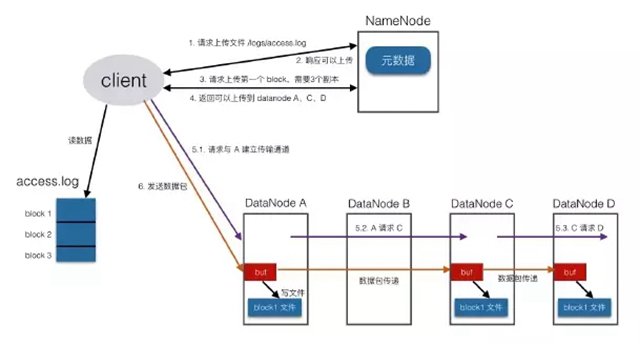
2、读取机制
Client把要读取的文件路径发给namenode,查询元数据,找到文件块所在的datanode服务器
Client直到了文件包含哪几块儿、每一块儿在哪些datanode上,就选择那些离自己进的datanode(在同一机房,如果有多个离着近的,就随机选择),请求简历socket流
从datanode获取数据
Client接收数据包,先本地缓存,然后写入目标文件
直到文件读取完成
3、NameNode机制
通过对HDFS读写流程的了解,可以发现namenode是一个很重要的部分,它记录着整个HDFS系统的元数据,这些元数据是需要持久化的,要保存到文件中。
Namenode还要承受巨大的访问量,client读写文件时都需要请求namenode,写文件时要修改元数据,读文件时要查询元数据。
为了提高效率,namenode便将元数据加载到内存中,每次修改时,直接修改内存,而不是直接修改文件,同时会记录下操作日志,供后期修改文件时使用。
这样,namenode对数据的管理就涉及到了3种存储形式:
- 内存数据
- 元数据文件
- 操作日志文件
namenode需要定期对元数据文件和日志文件进行整合,以保证文件中数据是新的,但这个过程很消耗性能,namenode需要快速地响应client的大量请求,很难去完成文件整合操作,这时就引入了一个小助手secondnamenode。
secondnamenode会定期从namenode中下载元数据文件和操作日志,进行整合,形成新的数据文件,然后传回namenode,并替换掉之前的旧文件。
secondnamenode是namenode的好帮手,替namenode完成了这个重体力活儿,并且还可以作为namenode的一个防灾备份,当namenode数据丢失时,secondnamenode上有最近一次整理好的数据文件,可以传给namenode进行加载,这样可以保证最少的数据丢失。
小结
HDFS的基础内容介绍完了,希望可以帮助您快速熟悉HDFS的思路和使用方式。